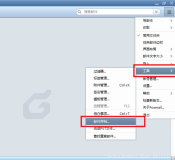2010年4月22日,MSDN 用户可以通过订阅下载正式版本的Office 2010。首发语言中包括简体中文版。其中产品包括:Office 2010 Professional Plus,Project Professional 2010,Project Standard 2010,Visio 2010和SharePoint Server 2010。
今天上班,我也下载了一份,准备替换掉原来的office 2010 Bata版,按着养成的好习惯,当然先做备份了,要备的无外乎outLook中的邮件和设置等(当然也可以直接卸载Bata版后,安装正式版,这些配置和邮件仍然存在),不备不知道,一备吓一跳,居然找不到以前的“导出”功能。折腾了大半天,终于如愿,于是抽出时间把有关OUTLOOK2010包括Bata和正式版,和各位一一道来!
有关备的方法,我总结了三种方法:
一、利用OutLook2010中的导入功能:
咦,怪了,你不是要备份吗?!为什么要用导入,别着急,各位看官慢慢往下看!
打开文件--打开--单击“导入”,如下图:
PS:导入,顾名思义,是将备份内容导入到outLook中,但在这里也提供了“导出功能”,当你单击后,如下图,可以选择“导出到文件”,接下来就不用我再说了吧,接着看图吧!
选择我们熟知的PST格式,如下图:
选择你要导出的文件夹,如下图:
为导出的文件夹取名,如下图:
接下来,我不就说了,无外乎,还要设置相应的密钥,然后就是导出等待过程了~~
二、为OutLook添加“导入和导出”按钮:
我们可以自定义OutLook的功能区,在功能区上添加我们自己的一个菜单(如self等),然后找到“导入和导出”功能按钮添加过来就可以了。
打开文件后,单击“选项”,如下图:
定位到“自定义功能区”,如下所示进行选择,然后把“导入和导出”添加到右面就可以了。
下图就是我添加后的效果。单击该按钮,同样可以完成导出效果。
三、在OutLook 2010正式版,直接利用“导出”功能:
如同法二一样,打开文件--选项,在下图所示中,选择“高级”,找到“导出”项,单击“导出”按钮即可完成该操作。
PS:在Bata中可没有该项,也许是Bata版的一个bug吧。
再给各位推荐一个自动存档功能,这是胖哥(博客地址:http://liulike.blog.51cto.com/)推荐给我的,还是满不错的,抓几个图给各位:
在上图中,可以通过单击“存档”为各个文件夹做备份,不过备份后,相应的邮件会被删除,(存档嘛,就是这样的,可以有效的节省磁盘空间哟!~)具体操作各位自己试试吧!